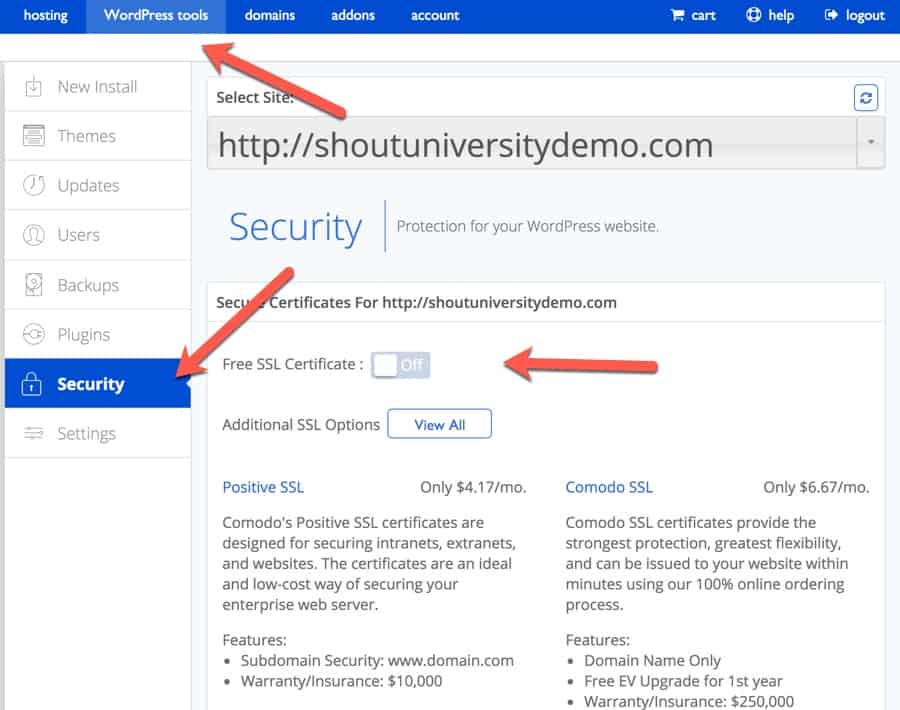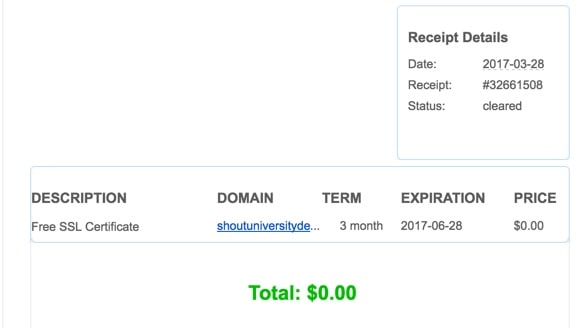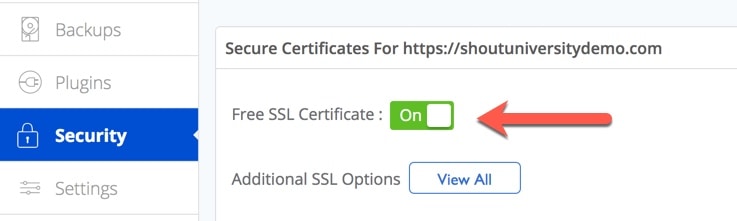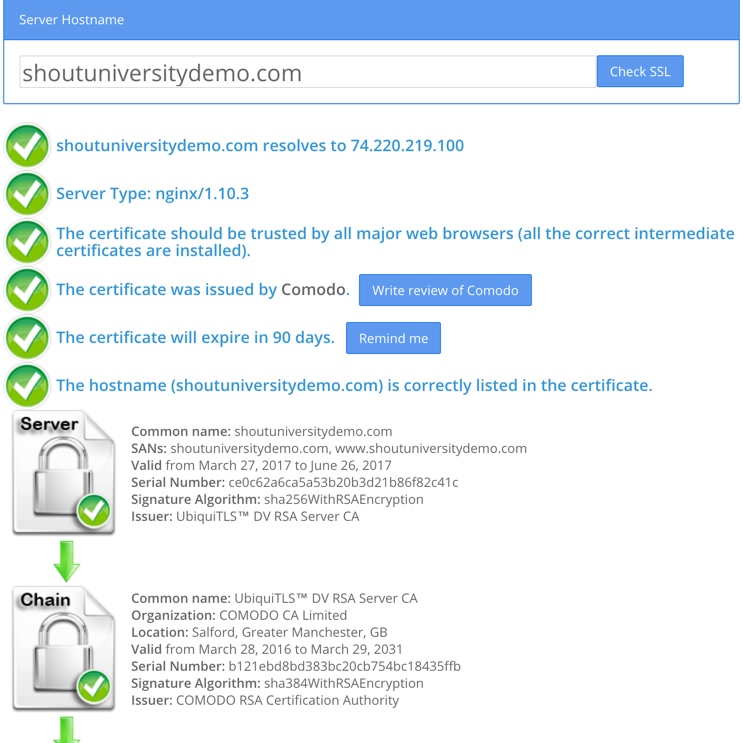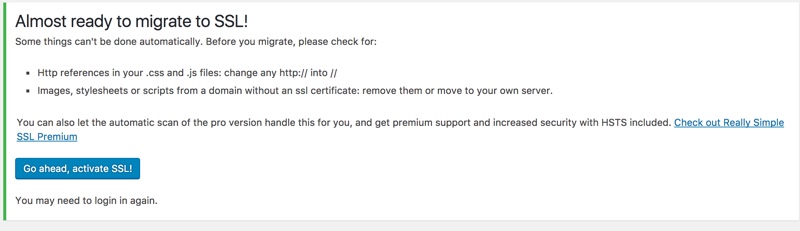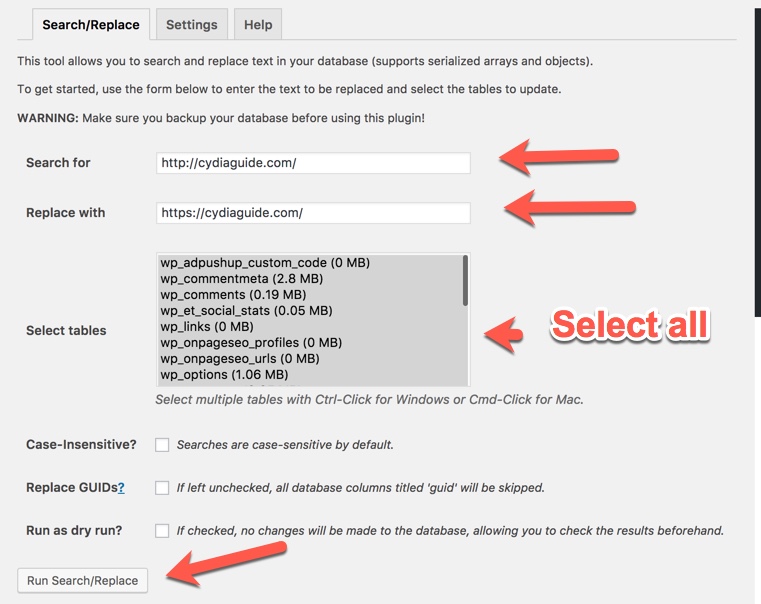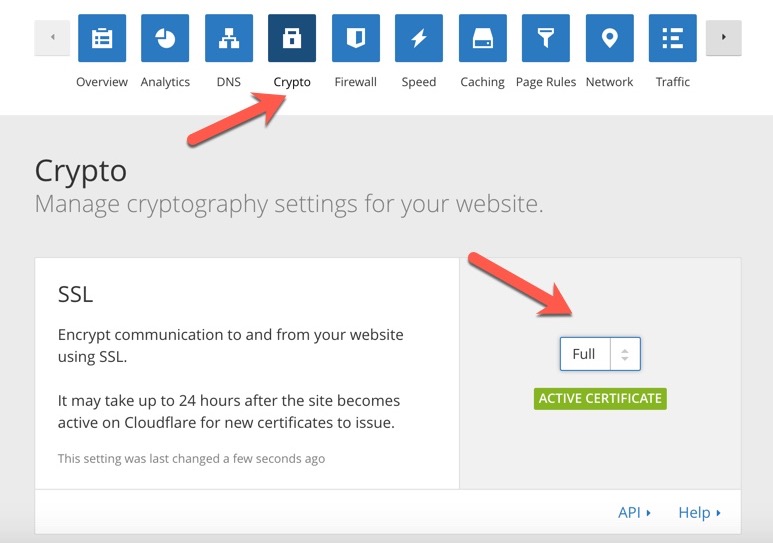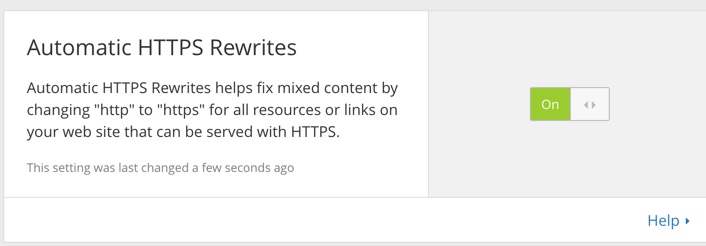Bagaimana Menggunakan SSL Certificate Gratis Dengan Bluehost Hosting Untuk menjalankan berbasis WordPress blog website.
Bagaimana Menggunakan SSL Certificate Gratis Dengan Bluehost Hosting
Untuk menjalankan berbasis WordPress blog & website.
Mereka juga salah satu yang direkomendasikan WordPress perusahaan hosting . Di masa lalu, saya telah berbagi banyak tutorial untuk membantu Anda menggunakan dan mendapatkan hasil maksimal dari Bluehost hosting.
Berikut adalah beberapa yang populer:
- Cara Beli Hosting & Domain Dari Bluehost Hosting
- Cara Install WordPress Blog Pada Bluehost Hosting Anda
Dalam tutorial eksklusif hari ini, Anda akan belajar bagaimana menggunakan sertifikat SSL gratis dengan Bluehost hosting Anda. Dengan menggunakan panduan ini, Anda akan bermigrasi blog WordPress Anda dari HTTP ke HTTPS.
Menurut Google, menggunakan SSL merupakan salah satu faktor peringkat positif. Selain itu, SSL menambah tingkat kepercayaan yang lebih tinggi untuk blog Anda.
Ketika datang ke sertifikat SSL, Anda memiliki pilihan untuk menggunakan yang gratis maupun yang berbayar.
Sebelum kita bergerak maju, mari kita mengenal lebih banyak tentang sertifikat SSL sehingga Anda akan tahu apa yang Anda lakukan.
Pertama-tama, ada berbagai jenis sertifikat SSL .
Untuk situs informasi berbasis (seperti blog), Anda baik menggunakan sertifikat SSL gratis.
Perusahaan yang paling populer untuk mengeluarkan sertifikat SSL gratis Let'sEncrypt. Mereka telah benar-benar mengubah model sertifikat SSL, dan mereka telah membuat lebih mudah bagi individu seperti Anda & saya untuk mulai menggunakan sertifikat SSL tanpa membayar sepeser pun.
Namun, ketika Anda menjalankan platform e-commerce atau situs berbasis transaksi, Anda mungkin mempertimbangkan menggunakan EV (Extended Validation) atau OV (Organisasi Validasi) sertifikat bahwa Anda hanya bisa mendapatkan dari penyedia dibayar.
Dalam tutorial ini, saya akan berbagisemua langkah yang perlu Anda ikutiuntuk mulai menggunakan sertifikat SSL gratis untuk blog WordPress Anda host di Bluehost hosting.
Ingat, ini merupakan tugas penting & Anda harus memiliki setidaknya satu jam untuk melaksanakan segala sesuatu. Setelah memindahkan situs ke HTTPS, Anda perlu melakukan beberapa hal lainnya untuk memastikan lalu lintas tidak terpengaruh, sehingga Anda akan perlu untuk memastikan Anda memiliki cukup waktu sisihkan.
Apakah kamu siap?
Lengkap Tutorial Pada Cara Menggunakan Sertifikat Gratis SSL Pada Bluehost Hosting Untuk WordPress
Catatan: Sebelum Anda mulai mengikuti langkah-langkah, pastikan Anda menonaktifkan Anda Who.Is security & informasi Who.Is domain Anda diperbarui. Anda hanya perlu melakukannya selama beberapa jam sebagai suatu Bluehost mengirimkan email untuk memvalidasi kepemilikan domain.
Setelah Anda berhasil mengaktifkan sertifikat SSL, Anda dapat mengaktifkan penjaga Who.Is untuk domain Anda lagi.
Dengan itu, mari kita mulai dengan panduan epik ini ...
Jadi Bluehost sekarang menawarkan sertifikat SSL gratis bagi pengguna mereka langsung dari Bluehost cPanel.Untuk mulai menggunakannya, Anda login ke Bluehost cPanel & klik padaalat WordPress di bagian atas.
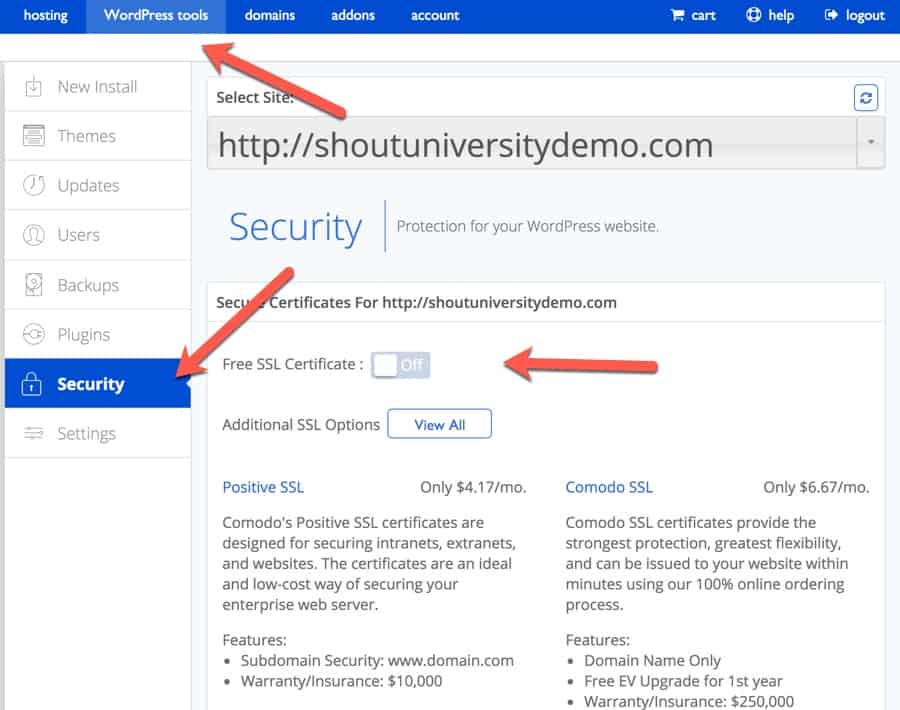
Klik Keamanan untuk mengakses panel pilihan SSL.
Di depan “Free SSL Certificate”, beralih tombol untuk On. Ini akan mulai menginstal sertifikat SSL gratis di hosting account Bluehost Anda.
Anda mungkin melihat pemberitahuan tertunda & pesan ini:
“Bekerja di atasnya ...
Kami sedang menyiapkan SSL Anda - ini mungkin memakan waktu beberapa jam. Dalam beberapa situasi, kita mungkin perlu Anda untuk mengambil tindakan. Jika demikian, Anda akan menerima email dengan instruksi. Untuk saat ini, jangan ragu untuk mulai mengeksplorasi WordPress atau melompat ke membangun website Anda.”
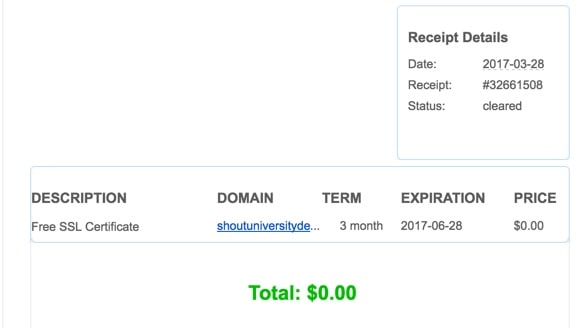
Anda juga akan mendapatkan email dari tim penagihan Bluehost tentang pembelian sertifikat SSL gratis.
Dalam kasus saya, saya biarkan halaman kerja selama 45 menit & itu masih loading. Akhirnya, saya mengisi halaman & harus kembali beralih-the “sertifikat SSL Gratis” tombol untuk On.
Kali ini, dalam waktu 5 menit, halaman berhenti pemuatan & saya mendapat layar terakhir.
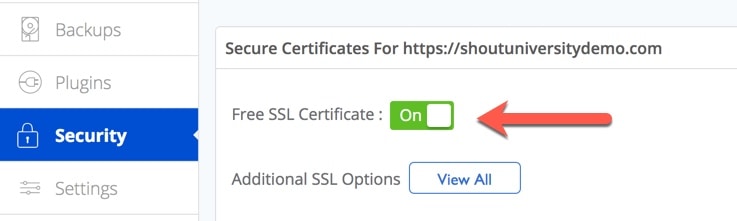
Ini berarti sertifikat SSL bebas telah diinstal pada domain & sekarang kita dapat bermigrasi situs kami dari HTTP ke HTTPS.
Ini adalah ide yang baik untuk menggunakan alat SSL checker secara online seperti ini untuk memverifikasi jika domain Anda memiliki sertifikat SSL aktif atau tidak.
Berikut adalah hasil dari domain pengujian saya setelah menambahkan sertifikat SSL gratis:
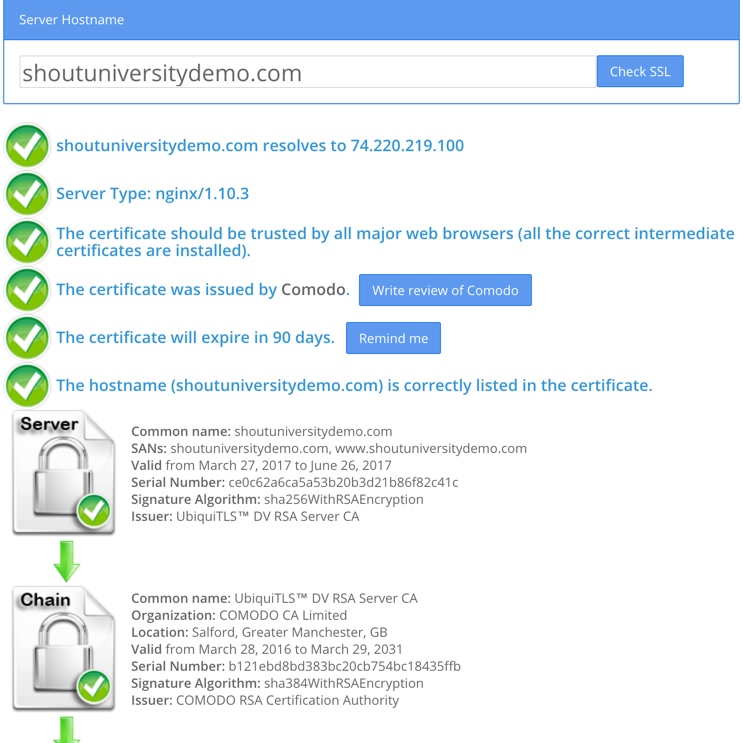
Jika Anda melakukan ini untuk situs WordPress yang ada, kerja nyata Anda dimulai di sini.
Ada beberapa langkah yang perlu Anda lakukan untuk memastikan Anda benar bergerak dari HTTP ke HTTPS.Selain itu, Anda juga perlu untuk mengurus SEO.
Namun, jangan khawatir, karena tutorial ini akan membantu Anda dengan setiap langkah untuk benar bermigrasi ke HTTPS.
Pindah Situs Wordpress Anda Dari HTTP Untuk HTTPS
Sekarang setelah mengaktifkan sertifikat SSL, langkah berikutnya adalah untuk memaksa segala sesuatu untuk memuat tentang HTTPS & juga memastikan bahwa HTTP ke HTTPS migrasi adalah mesin pencari ramah.Jika Anda tidak melakukan ini, Anda mungkin berakhir kehilangan lalu lintas.
Ikuti semua langkah di bawah ini disebutkan & dalam 10-15 menit berikutnya, Anda akan memiliki berhasil pindah blog WordPress Anda untuk HTTPS.
Catatan: SiteGround , A2Hosting , dan Dreamhost pengguna juga dapat mengambil keuntungan dari sertifikat SSL gratis. Hanya meminta tim dukungan hosting untuk mengaktifkan sertifikat SSL gratis untuk Anda & ikuti langkah-langkah di bawah ini disebutkan untuk lebih menyelesaikan migrasi dari HTTP ke HTTPS.
Install Plugin SSL Really Simple
Bila Anda mengaktifkan sertifikat SSL gratis di Bluehost hosting, secara otomatis memperbarui URL situs.
Namun, pada saat ini, situs Anda dapat diakses dengan kedua HTTP & HTTPS alamat.
Dengan menggunakan Really Simple Plugin SSL WordPress , semua lalu lintas Anda pada HTTP akan secara otomatis diarahkan ke HTTPS.
- Ini adalah plug & play yang mudah Plugin.
Setelah Anda menginstal & diaktifkan plugin, Anda akan melihat layar seperti ini:
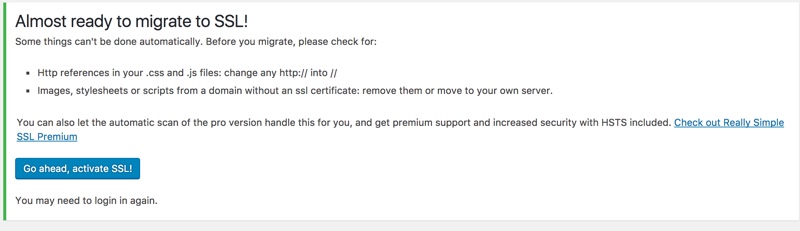
Klik Go depan, mengaktifkan SSL!
Mengedit Anda. htaccess File Add Kode Untuk HTTP Untuk Redirection HTTPS
Anda juga perlu menambahkan beberapa baris kode ke WordPress file .htaccess Anda.
Anda dapat mengedit file ini menggunakan Plugin Yoast SEO atau FTP. Berikut adalah panduan untuk mempelajari lebih lanjut tentang mengedit file .htaccess.
Di awal atau akhir dari file .htaccess, tambahkan:
RewriteEngine On ``RewriteCond %{HTTPS} off ``RewriteRule (.*) https://%{HTTP_HOST}%{REQUEST_URI} [R=301,L]
Setelah ini dilakukan, Anda hampir selesai dengan bergerak blog WordPress Anda untuk HTTPS.
Memperbarui Semua URL HTTP Dalam database Untuk HTTPS Menggunakan SSL Plugin Really Simple + kode .htaccess di atas akan membantu Anda mengarahkan semua lalu lintas dari HTTP ke HTTPS. Namun, itu ide yang baik untuk memperbarui semua link yang ada dari HTTP ke HTTPS.
Anda dapat melakukannya dengan menggunakan plugin WordPress yang disebut Better Search & Ganti .
Install & mengaktifkan plugin. Pergi keTools> Cari & Ganti untuk mulai menggunakan plugin.
Catatan: Ambil cadangan dari database WordPress Anda sebelum menjalankan plugin ini.
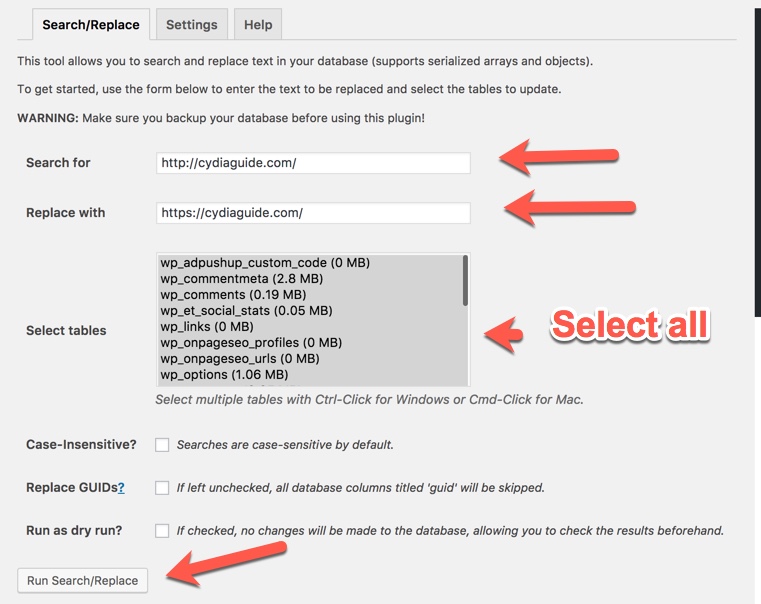
Setelah ini dilakukan, Anda juga dapat menginstal Broken Link Checker Plugin & menggunakan modul redirection untuk menemukan link ke situs pihak ke-3 dengan HTTP yang sekarang harus HTTPS.
Ini adalah latihan yang teratur yang saya ikuti untuk menjaga situs saya SEO utuh.
Sekarang saatnya untuk membuat beberapa perubahan dalam dashboard CloudFlare Anda (atau menggunakan plugin CloudFlare WordPress).
Langkah Untuk Pengguna CloudFlare
Dalam posting blog saya sebelumnya, saya telah mengatakan kepada Anda untuk mulai menggunakan CloudFlare karena membantu dalam banyak cara:
- Alasan Anda Harus Mulai Menggunakan CloudFlare
- Cara Set Up Gratis CloudFlare CDN Untuk Blog WordPress Anda
Pertama, login ke dashboard CloudFlare Anda & pergi ke domain Anda.
Pergi ke Crypto & di bawah “SSL”, mengubah pengaturan ke Full.
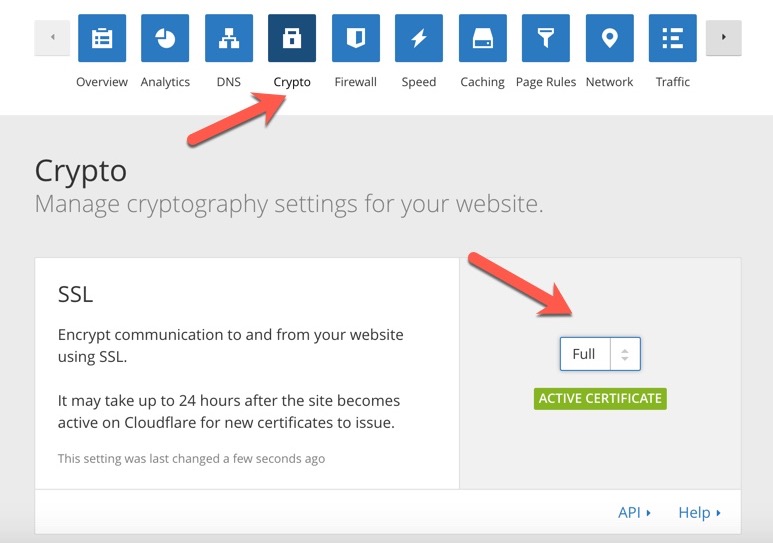
Pada halaman yang sama, scroll ke bawah & mengaktifkan Automatic HTTPS Penulisan ulang.
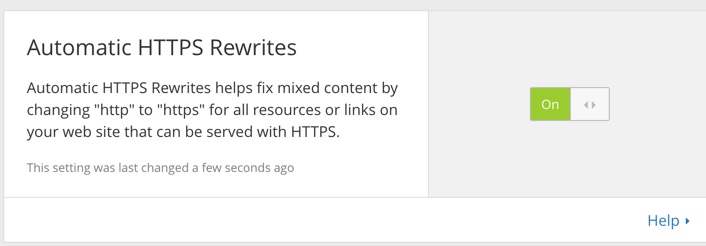
Itu dia!
Sekarang, HTTP untuk migrasi HTTPS dilakukan.
Namun, Anda masih perlu melakukan beberapa hal cepat:
- Kirimkan situs HTTPS baru Anda ke Google Search Console & mengirimkan sitemap Anda .
- Update link profil Anda di Google Analytics.
- Memperbarui link website Anda pada profil media sosial & di tempat lain mereka ada. Langkah ini dapat Anda lakukan di potong dalam beberapa hari mendatang.
- Cari panduan ini untuk mempelajari lebih lanjut tentang HTTP ke HTTPS migrasi & memperbaiki konten campuran.
Nah, itu saja! Jika Anda telah melakukan semua langkah yang disebutkan di atas, memberikan diri Anda tepukan di punggung. Sudah waktunya untuk merayakan.
Anda juga harus memperlakukan saya beberapa hari untuk panduan ini.
Kesimpulan: Menggunakan SSL Gratis di Bluehost
Alat WordPress baru dalam Bluehost cPanel memudahkan setiap pengguna Bluehost untuk menikmati sertifikat SSL gratis. Namun, jika Anda mengaktifkan SSL gratis bagi blog yang sudah ada, Anda juga perlu mengikuti langkah-langkah yang disebutkan di atas untuk memastikan bergerak dari HTTP ke HTTPS tidak mempengaruhi lalu lintas Anda.
Untuk seorang blogger baru yang baru mulai keluar, Anda hanya perlu mengaktifkan HTTPS segera setelah Anda membeli hosting dari Bluehost.
Anda bisa mendapatkan hosting dari Bluehost sini. (Gratis SSL + PHP 7 + Gratis Domain)
Sekarang giliran Anda untuk membiarkan saya tahu: Bagaimana migrasi dari HTTP ke HTTPS? Apakah Anda menghadapi masalah & bagaimana Anda mengatasinya?Biarkan aku tahu pengalaman Anda di bagian komentar di bawah ini!
Gallery - Bagaimana Menggunakan SSL Certificate Gratis Dengan Bluehost Hosting